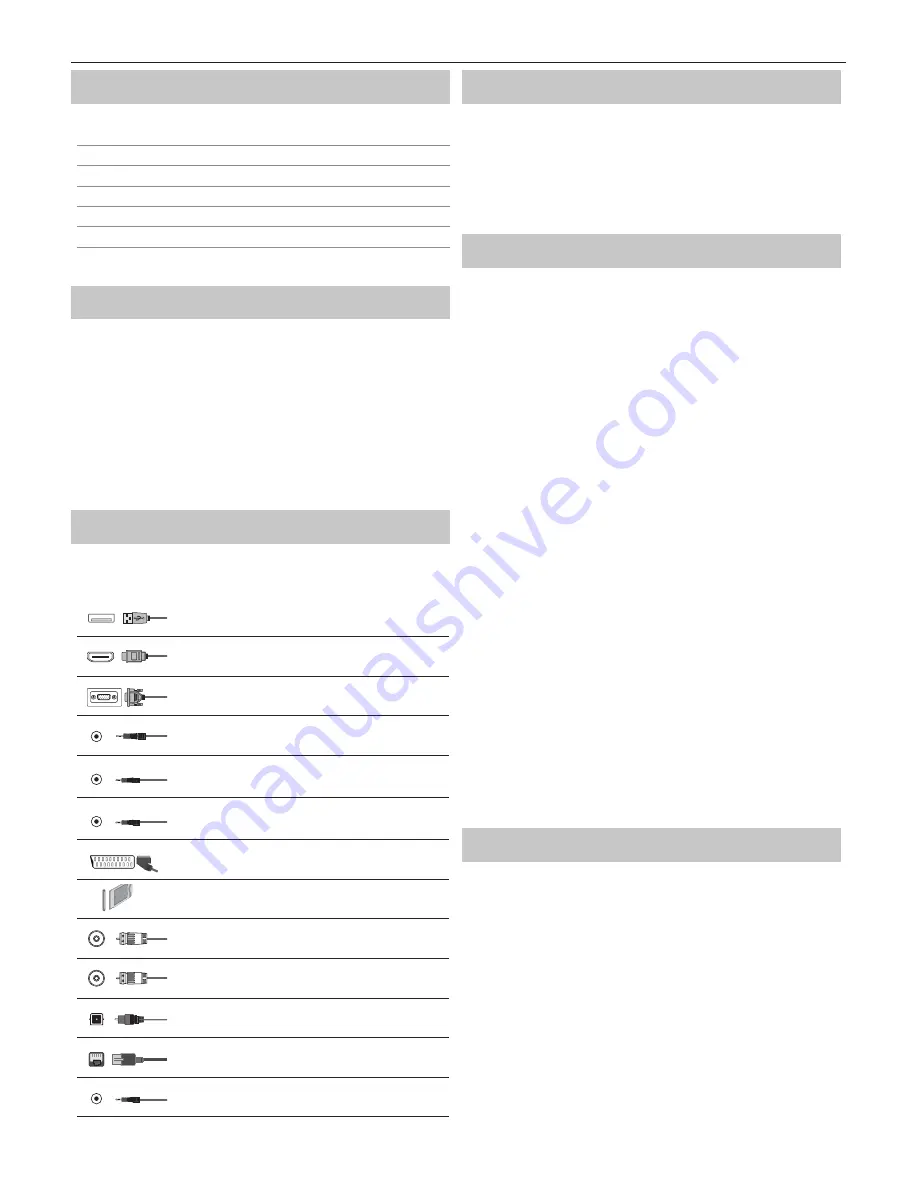
23
*
TV-knappar
Vol+
Volym upp och meny höger
Vol-
Volym ner och meny vänster
CH+
Program/kanal upp och meny upp
CH-
Program/kanal ner och meny ner
MENU
Visar Meny/OSD
SOURCE
Visar ingångskällmenyn
STANDBY
Standby Slå På/Av
Att välja läge ingång/källa
Om du vill växla mellan de olika ingångarna/anslutningarna.
a. Med hjälp av knapparna på fj ärrkontrollen:
1. Tryck på [SOURCE/ AV] - Källmenyn visas.
2. Tryck på [
▼
] eller [
▲
] för att välja den ingång du vill ha.
3. Tryck på [OK].
b. Med hjälp av knapparna på TV-apparaten:
1. Tryck på [SOURCE].
2. Bläddra upp/ner med knapparna CH+/ CH- till den ingång/källa du
vill ha.
3. Tryck på Vol+ för att ändra ingång/källa till den valda.
Anslutningar
Se tabellen för anslutningstyper för olika
modeller som fi nns på sidan 12.
USB
USB-ingång 1, 2*
HDMI 1, 2, 3 in
HDMI-ingång 1, 2, 3
VGA(PC)
VGA PC-ingång
VGA (PC) Ljud in
3,5mm PC ljudingång
Mini AV
Videoingång och Komponent / Video ljudingång
Mini YPbPr
Minikomponent HD-ingång
SCART
SCART-ingång*
CI Card IN
CI-ingång
RF In
RF / TV antenningång
Sat In*
Satellitingång
Digital optisk ljudutgång
Digital optisk utgång
RJ 45
Ethernet
HÖRLURAR
3,5 mm hörlursuttag
* - Endast på enheter som stöds
TV-meny navigering
För att få tillgång till den här menyn tryck på knappen [MENU] på
fj ärrkontrollen. För att gå in i en meny tryck på [OK]. Om du vill
göra ändringar i någon av standardinställningarna använder du
bläddringsknapparna (
▲/▼/◄/►
). För att bekräfta några inställningar
tryck på knappen [OK]. För att lämna denna meny när som helst, tryck på
knappen [EXIT].
Bild
Bildläge
- Välj bland följande förinställningar.
–
Standard
- Standardinställningar
–
Dynamisk
- Rekommenderade inställningar för snabbrörliga bilder
–
Mild
- Ställ in för att vara ljusare i färgen och mindre ljus
–
Personlig
- Låter dig manuellt ändra alla inställningar
–
Ekonomi
- Förbruka 15 % mindre energi.
Kontrast
- Justera balansen mellan svart och vitt.
Ljusstyrka
- Öka eller minska ljusstyrkan i bilden.
Nyans
- Låter dig öka eller minska graden av
färgton i bilden (endast för NTSC-signaler)
Färg
- Ökar färgen från svart och vitt.
Skärpa
- Öka eller minska skärpan i bilden.
Färgtemperatur
- Välj bland följande förinställningar.
–
Normal
- Standardinställningar
–
Varm
- Ökar det röda i bilden
–
Kall
- Ökar det blåa i bilden
Bildförhållande
- Bildformat varierar beroende på kanal/sändning.
Det fi nns ett antal olika alternativ för att bäst uppfylla dina behov.
–
Auto
- Visar automatiskt det bästa bildformatet. Så att bilden är i
rätt läge. Kan ha svarta linjer i toppen/botten och/eller sidorna.
–
4:3
- Visar 4:3-bild i sin ursprungliga storlek.
Sidostaplar visas för att fylla ut 16:9 skärmen.
–
16:9
- Fyller skärmen med en vanlig 16:9-signal.
–
Zoom 1/2
- Bilden är i rätt proportion men
zoomas in för att fylla skärmen.
–
Punkt för punkt (HDMI)
- Kommer att visa bilden i sin
ursprungliga upplösning utan någon förändring.
–
Fullskärm
- Utsträckt signal för att fylla skärmen.
Brusreducering
- Filtrerar och minskar bruset (störning) på bilden
MPEG brusreducering
- Gör det möjligt att minska synliga
störningar orsakade av MPEG-komprimering.
Aktiv kontrast
- Optimerar automatiskt "bakgrundsbelysning"
och "kontrast" i bilden beroende på ljusstyrkan på skärmen.
Ljud
Ljudläge
- Välj bland följande förinställningar
–
Standard
- Standardinställningar
–
Musik
- Betonar musik över röster
–
Film
- Ger levande och fylligt ljud för fi lmer
–
Personligt
- Väljer dina personliga ljudinställningar
–
Sport
- Betonar ljudet för sport
TIPS
: Diskant- och basnivåer kan bara justeras när ljudläget "Personligt" väljs.
Equalizer
- Justerar volymen på olika ljudfrekvenser. Equalizerns
ljudnivåer kan bara justeras när ljudläget "Personligt" väljs.
Balans
- För att växla ljudet mellan vänster och höger högtalare.
Auto volymnivå
- När "på" har valts, kommer volymen att
stanna på en konstant nivå oberoende av ingång/källa.
DTS TruSurround
- Gör att du kan slå PÅ eller AV surroundljudeff ekten.
Digital utgång
- Detta är den digitala ljudutgången.
Välj mellan följande alternativ:
–
Av
- Av
68.
















































